如何逐步將 WordPress 連接到 MySQL 數據庫完整指南
已發表: 2022-01-09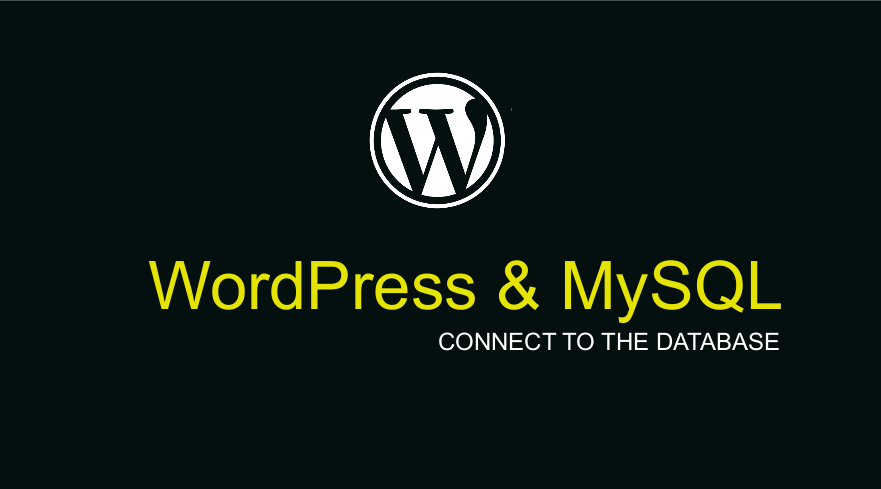 假設您是 WordPress 初學者。 要理解的最具挑戰性的事情之一是如何將 WordPress 連接到 MySQL 數據庫。 對於可能不了解 WordPress 工作原理的完整初學者,在這個快速教程中,我想向您介紹如何將 WordPress 連接到 MySQL 數據庫並解釋它是如何工作的。
假設您是 WordPress 初學者。 要理解的最具挑戰性的事情之一是如何將 WordPress 連接到 MySQL 數據庫。 對於可能不了解 WordPress 工作原理的完整初學者,在這個快速教程中,我想向您介紹如何將 WordPress 連接到 MySQL 數據庫並解釋它是如何工作的。
如果您想深入了解 WordPress 數據庫的工作原理,我還整理了最全面的 WordPress 數據庫指南(WordPress 數據庫終極指南 - 從新手到專家),其中包括以下主題:
- 什麼是 WordPress 數據庫?
- WordPress 數據庫存儲或位於哪裡?
- WordPress 數據庫如何工作?
- WordPress 數據庫工具 | WordPress 數據庫查看器
- WordPress 數據庫架構
- 管理 WordPress 數據庫 PhpMyAdmin
- 如何登錄 WordPress 數據庫或連接到 WordPress 數據庫
- WordPress 數據庫備份
- WordPress 數據庫管理
- WordPress 數據庫安全
- WordPress 數據庫高級教程
- 通過 PhpMyAdmin 修復常見的 WordPress 數據庫問題
MySQL 命令提示符
如果您喜歡使用 CLI,我有兩個關於如何使用命令提示符管理 MySQL 數據庫的教程; 您也應該考慮檢查它們:
- 如何在命令提示符或 CLI 上運行 MySQL
- 如何通過命令行創建 MySQL 數據庫 WordPress
要充分利用本教程,您必須對 PHP 和 MySQL 數據庫連接的工作原理有基本的了解。 為了快速記住 PHP MySQL 數據庫連接,這是我們在 PHP 中用來連接 MySQL 數據庫的代碼。
$servername = "本地主機"; // 數據庫主機
$用戶名 = "用戶名"; //數據庫用戶名
$password = "密碼"; //數據庫密碼
// 創建連接
$conn = new mysqli($servername, $username, $password);
// 檢查連接
if ($conn->connect_error) {
die("連接失敗:" . $conn->connect_error);
}
//連接成功後的響應
echo "連接成功";
因此,理想情況下,您從 WordPress 存儲庫下載的 WordPress 文件代表前端應用程序,該應用程序在此上下文中需要一個數據庫(MySQL),所有信息都存儲在該數據庫中。 所有頁面、帖子、用戶、post-Meta、用戶 Meta 和管理選項都將存儲在此數據庫中。
實際上,在構建使用 SQL 數據庫的自定義 PHP 應用程序時,上面的代碼被放置在一個通常名為“config.php”的文件中,儘管您可以給它任何其他名稱。 要將 WordPress 連接到 MySQL 數據庫,我們需要這種文件,我將在後面的步驟中演示。
但在我們學習如何將 WordPress 連接到 MySQL 數據庫之前,我們首先需要了解為什麼我們需要將 WordPress 連接到 MySQL 數據庫。
為什麼要學習將 WordPress 連接到 MySQL 數據庫
首先,WordPress 網站最常見的問題之一是建立數據庫連接時出錯。 在大多數情況下,當您開發 WordPress 網站時,您通常會遇到此錯誤。
要解決此錯誤,您必須了解 WordPress 的工作原理,尤其是 WordPress 應用程序如何連接到數據庫。
WordPress 和 MySQL 數據庫如何工作?
了解 WordPress 和 MySQL 數據庫之間的這種關係可以讓您更輕鬆地將 WordPress 連接到 MySQL 數據庫。
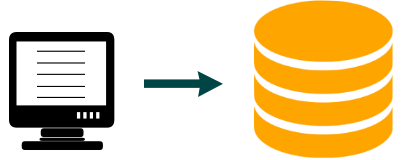
如上圖所示,WordPress 前端應用程序階段依賴於數據庫 (MySQL) 來存儲發佈在 WordPress 網站上的所有數據。
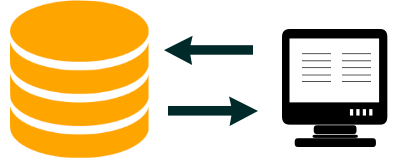
當用戶訪問網站並單擊頁面鏈接時,將從數據庫中檢索頁面內容並提供查看內容。 這純粹是 WordPress 和 MySQL 數據庫的關係。
這種來回關係使構建動態網站變得更加容易,因為可以檢索、編輯、更新和查看數據。 這是 CRUD(創建、讀取、更新、刪除)操作的基礎,也是每個內容管理系統背後的主要思想。
如何逐步將 WordPress 連接到 MySQL 數據庫
簡而言之,要將 WordPress 連接到 MySQL 數據庫,您應該採取以下步驟:
- 下載最新版本的 WordPress並將其複製到您的本地或遠程服務器或託管服務器。
- 創建 MySQL 數據庫和具有 MySQL 數據庫密碼的用戶。
- 訪問解壓後的 WordPress 文件所在的瀏覽器,選擇一種語言,然後繼續。
- 填寫您的數據庫詳細信息,包括 - 數據庫名稱、用戶名、密碼。
- localhost 字段應該是 localhost ,因為它是相對於數據庫的位置。 如果它在同一服務器中,請將其保留為 localhost 默認值。
- 大多數情況下,表前綴字段也應保留為 wp_ ,但您可以將其更改為首選前綴以提高站點安全性。
- 單擊提交,您現在可以進入下一步以完成 WordPress 安裝。
- 在 WordPress 安裝的根路徑中打開您的wp-config文件。 您應該會看到您在第 4 步中輸入的數據庫詳細信息,確認您已成功將 WordPress 連接到 MySQL 數據庫。
下載最新版本的 WordPress
要安裝 WordPress 並連接到 MySQL 數據庫,您需要首先從官方 WordPress 存儲庫下載最新版本的 WordPress。 下載 WordPress 後,將其複製到本地或遠程服務器以安裝 WordPress。
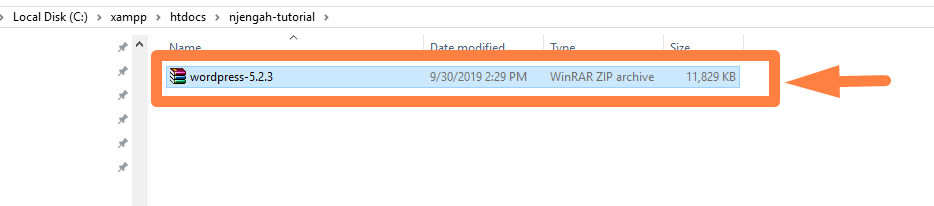

解壓縮 WordPress 壓縮文件夾的內容,並確保將它們從 WordPress 解壓縮文件夾複製到主文件夾,如下所示:

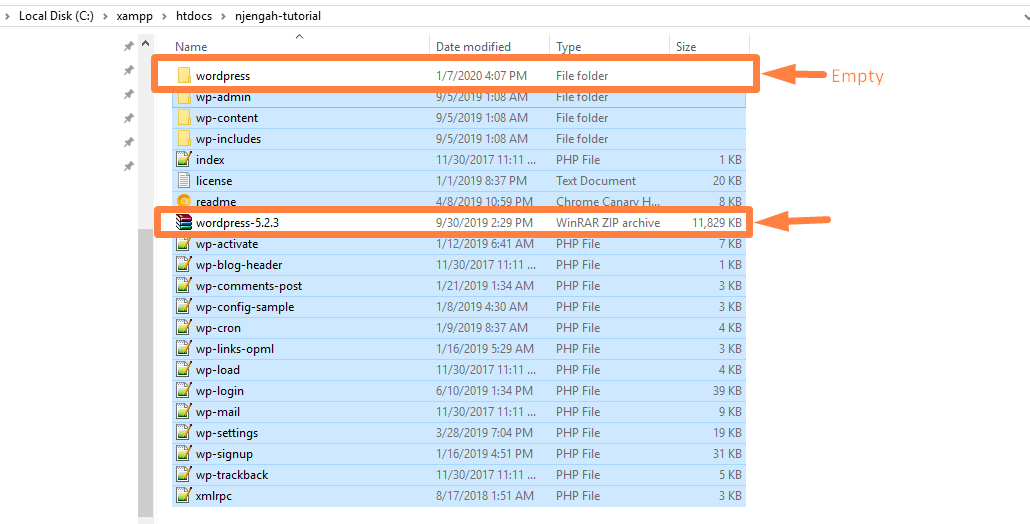
現在刪除上圖所示的空文件夾和最初下載的 WordPress zip 文件夾。 現在我們準備好將 WordPress 連接到 MySQL 數據庫。
結帳應安裝 WordPress 的鏈接。 如果您在本地主機上,請轉到瀏覽器,然後搜索127.0.0.1/folder-where-you-unzipped-WordPress 。 示例 127.0.0.1/njengah-tutorial
您將被重定向到 WordPress 安裝屏幕,如下圖所示。 您需要選擇您希望安裝 WordPress 的語言,當您選擇語言時,點擊繼續按鈕,如下圖所示:
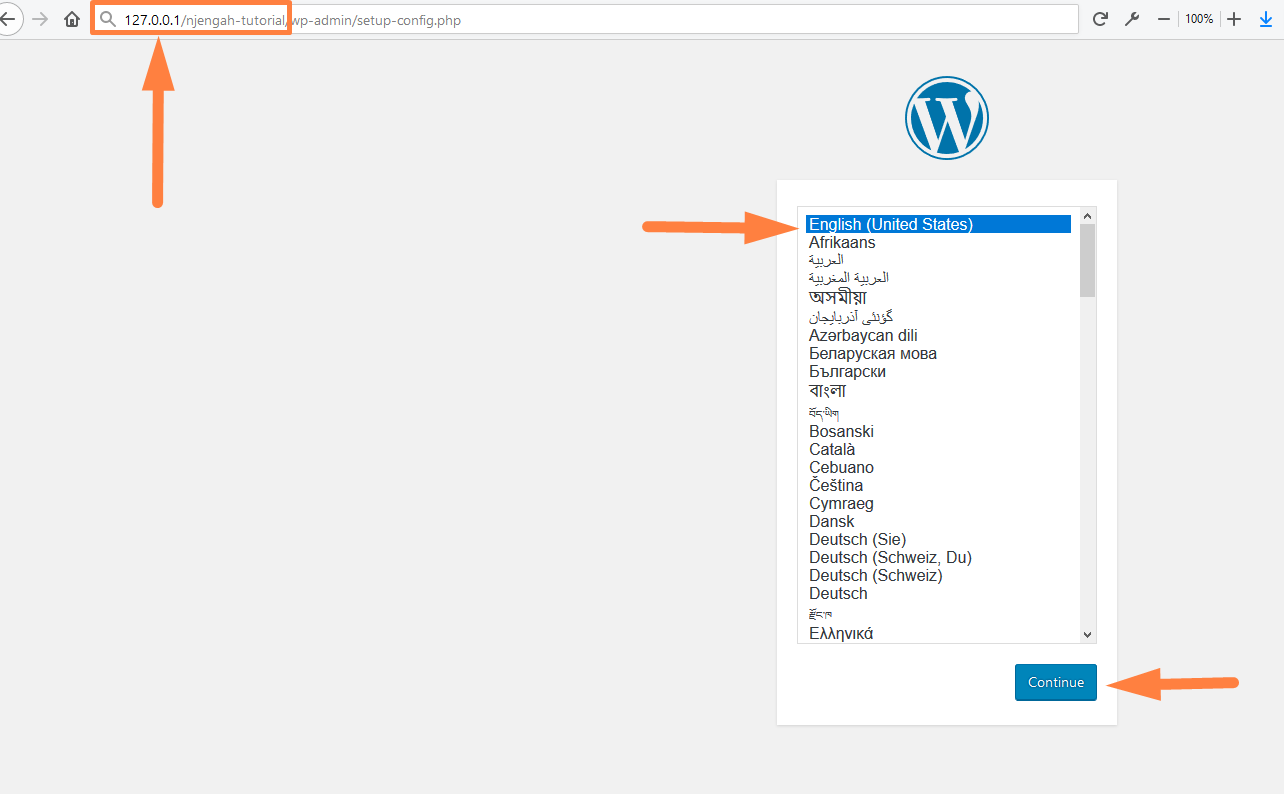
您將看到有關如何將 WordPress 連接到 MySql 數據庫的下一個屏幕,如下圖所示:
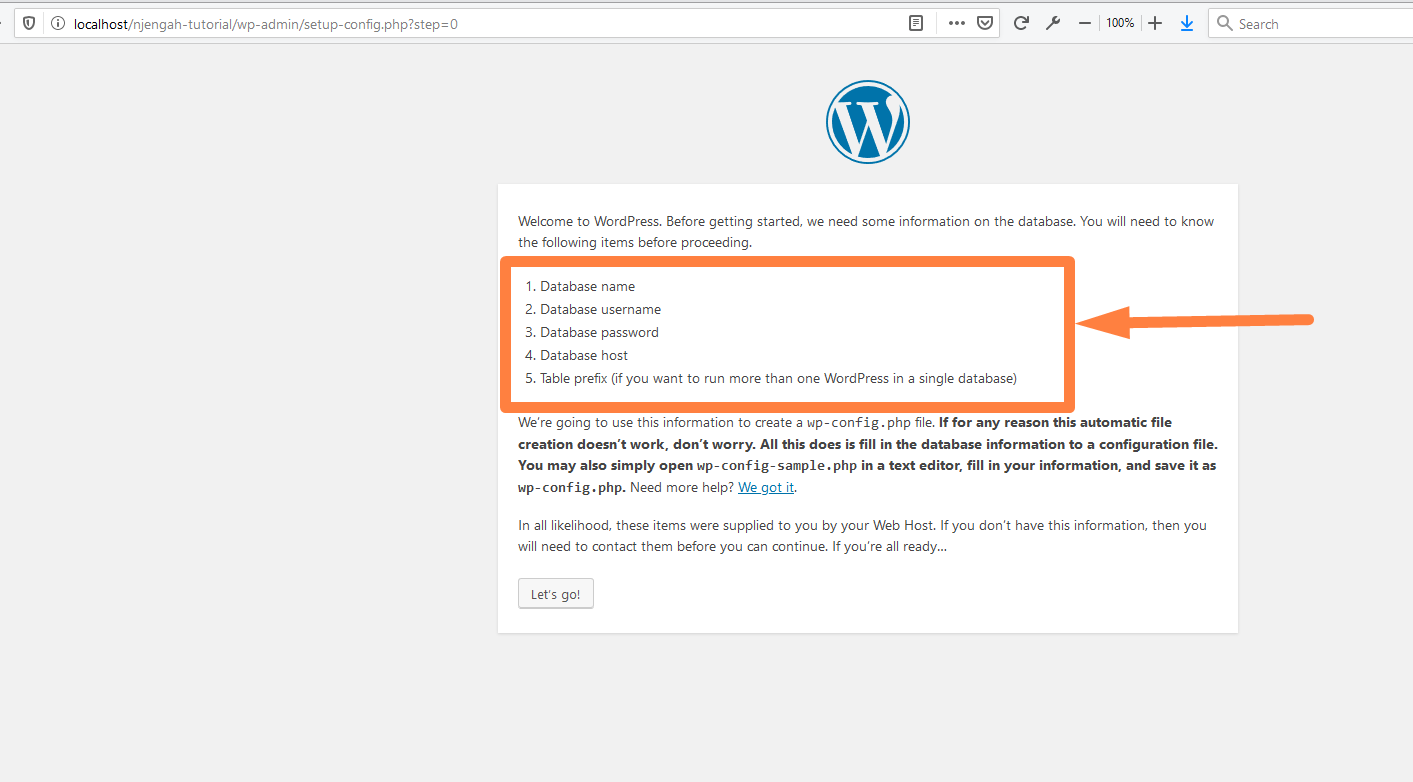
創建 MySQL 數據庫
從上面的屏幕截圖可以看出,您需要具備以下信息才能將 WordPress 連接到 MySQL 數據庫。 您可以像我在上一個教程中說明的那樣創建一個 MySQL 數據庫——如何通過命令行創建 WordPress MySQL 數據庫,或者您可以使用 PHPMyAdmin 之類的圖形用戶界面。
- 數據庫名稱
- 數據庫用戶名
- 數據庫密碼
- 數據庫主機
- 表前綴(如果您想在單個數據庫中運行多個 WordPress)
以下是從 PHPMyAdmin 界面查看創建的空數據庫的圖像,準備好連接到 WordPress 並使用 WordPress 數據庫表填充:
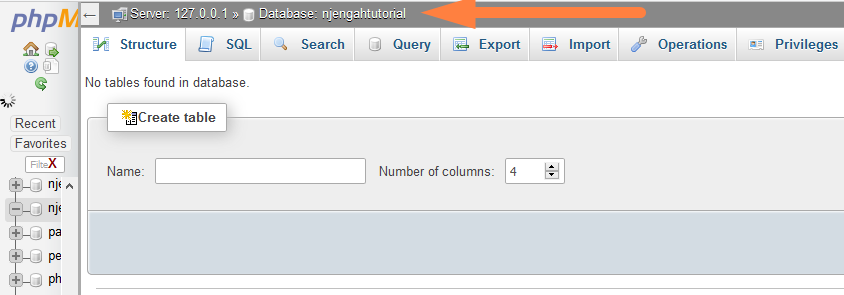
將 MySQL 數據庫詳細信息添加到安裝屏幕
當您擁有這些詳細信息時,請單擊let's go並填寫您的數據庫詳細信息,如下圖所示:
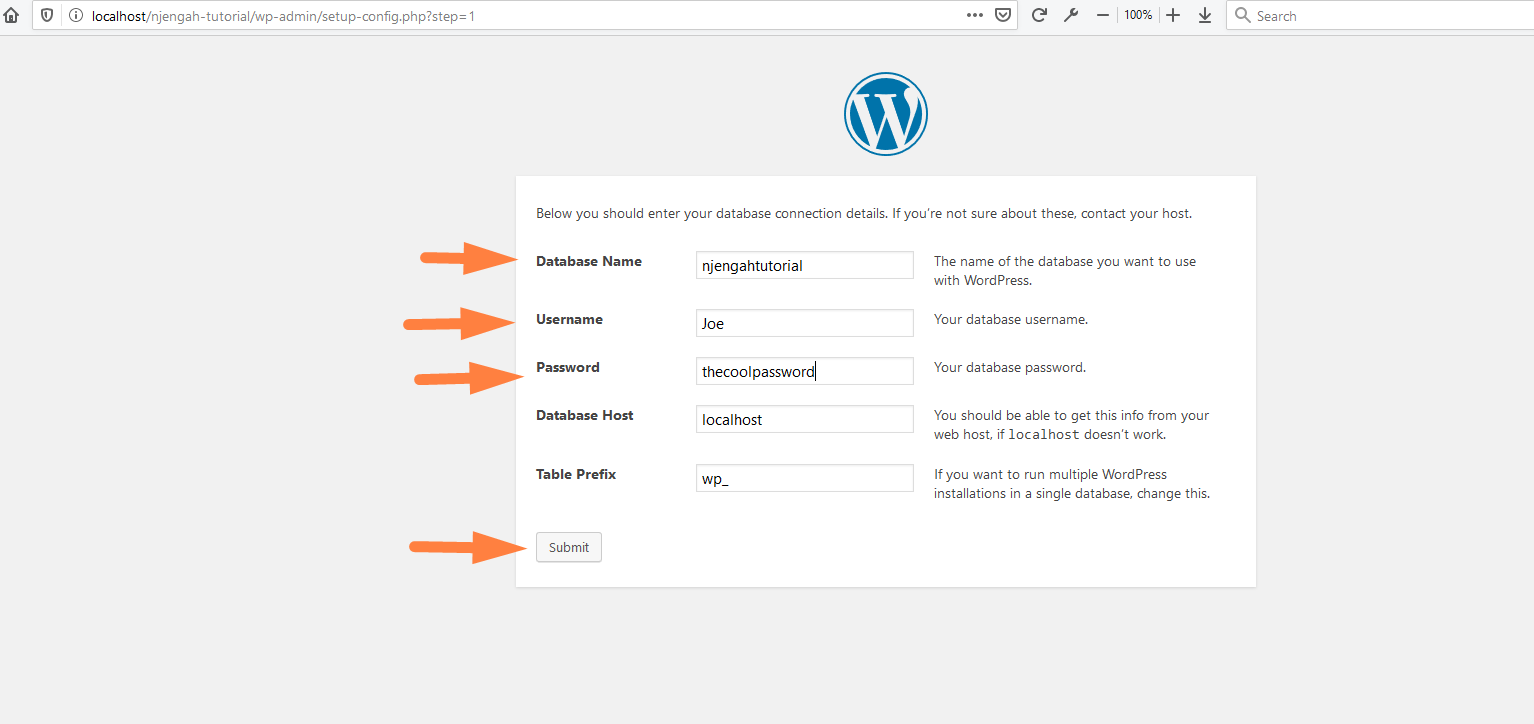
單擊運行安裝按鈕以完成 WordPress 安裝並將 WordPress 連接到 MySQL 數據庫。
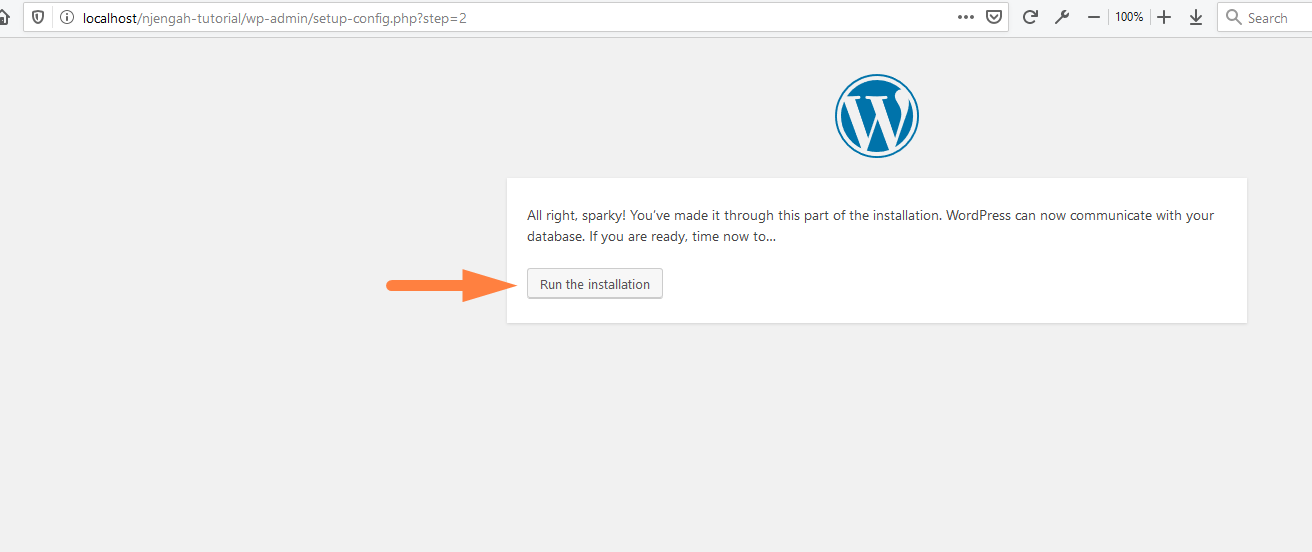
填寫您的網站詳細信息,以便您可以完成 WordPress 安裝過程:
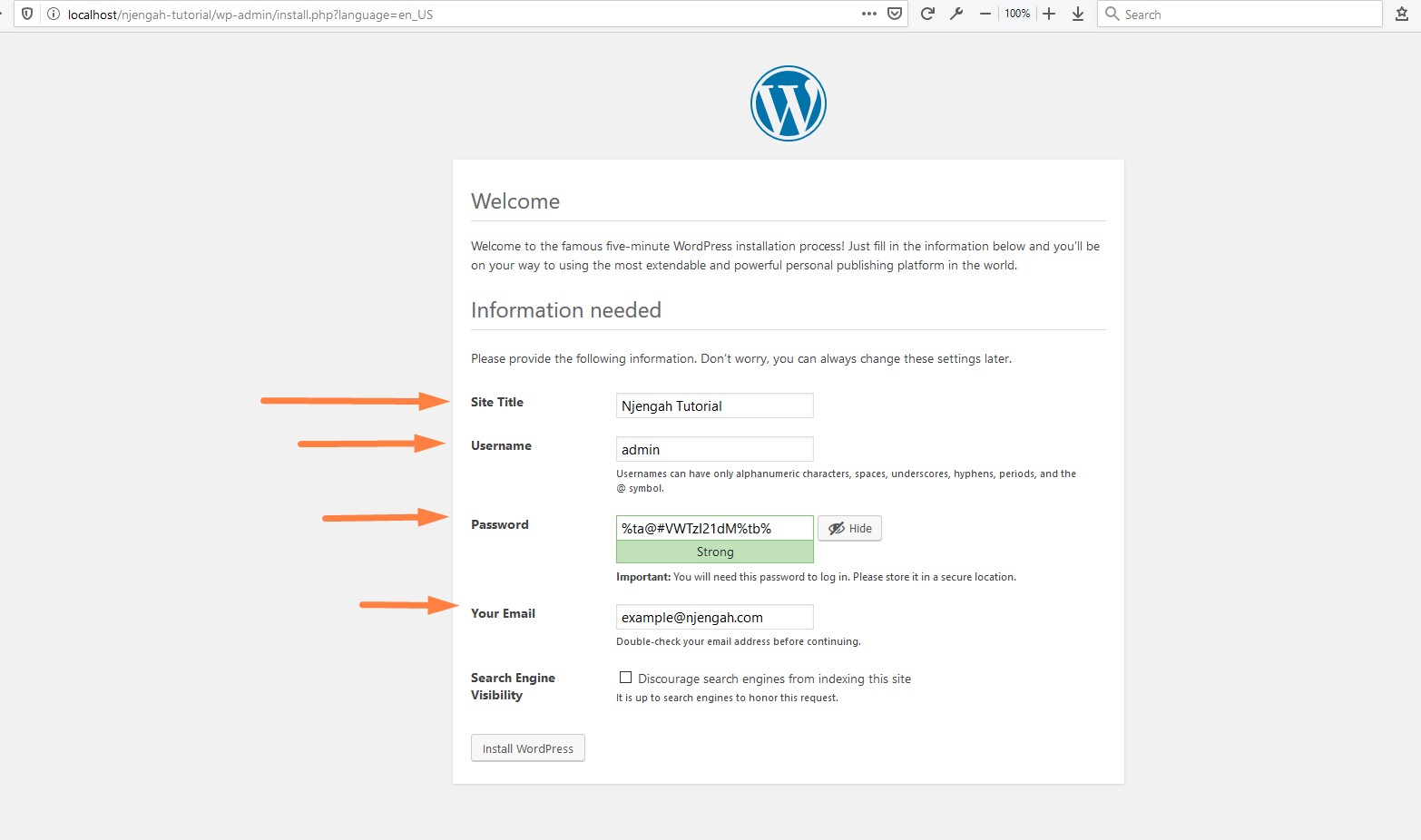
至此,您已經成功安裝了 WordPress,您現在可以登錄到您新安裝的 WordPress。
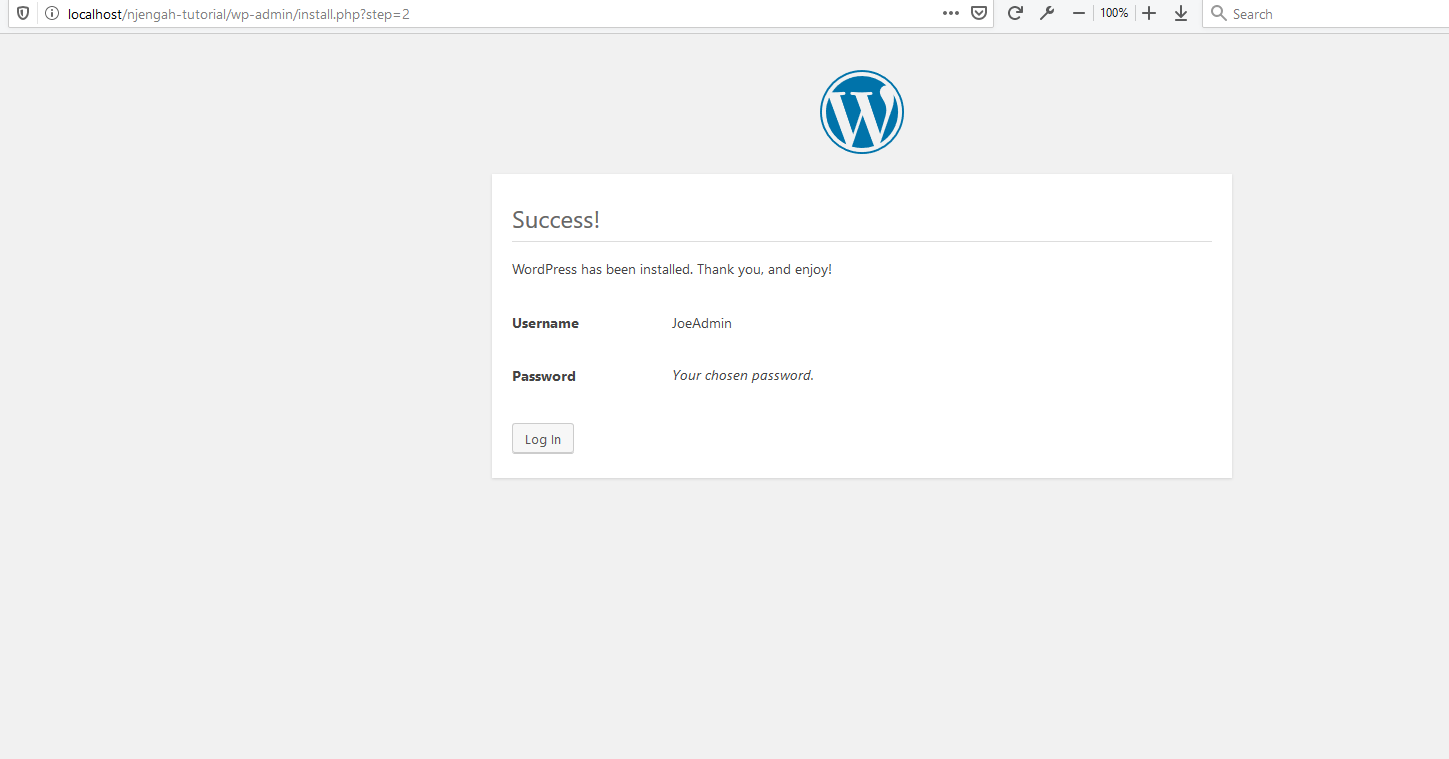
打開您的wp-config文件以查看 MySQL 數據庫詳細信息
對於有抱負的 WordPress 開發人員,您需要了解如何將數據庫配置詳細信息添加到 WordPress 腳本以將 WordPress 連接到 MySQL 數據庫。
要確認,您應該導航到安裝 WordPress 的根路徑並查找wp-config.php文件,如下圖所示:
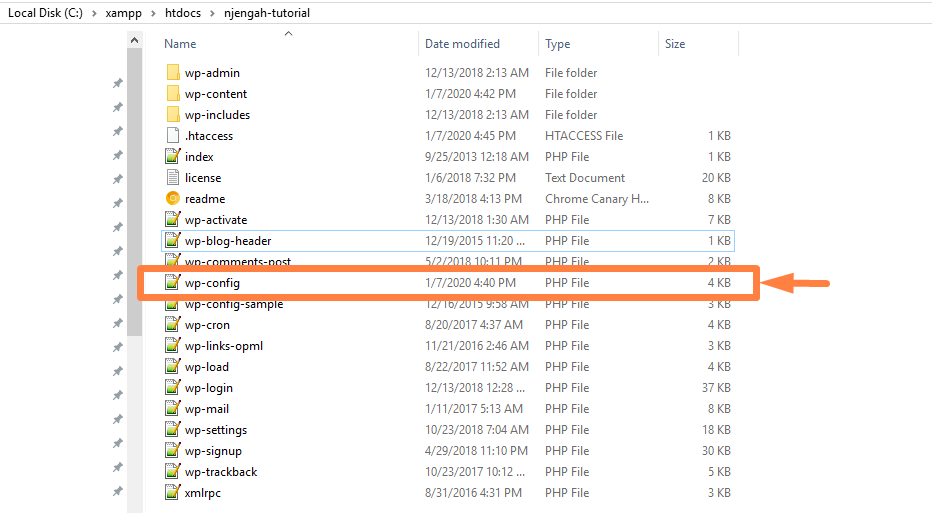
打開文件,您應該會看到我們添加到步驟 4的所有詳細信息,以確認您的 WordPress 應用程序已成功連接到 MySQL 數據庫。
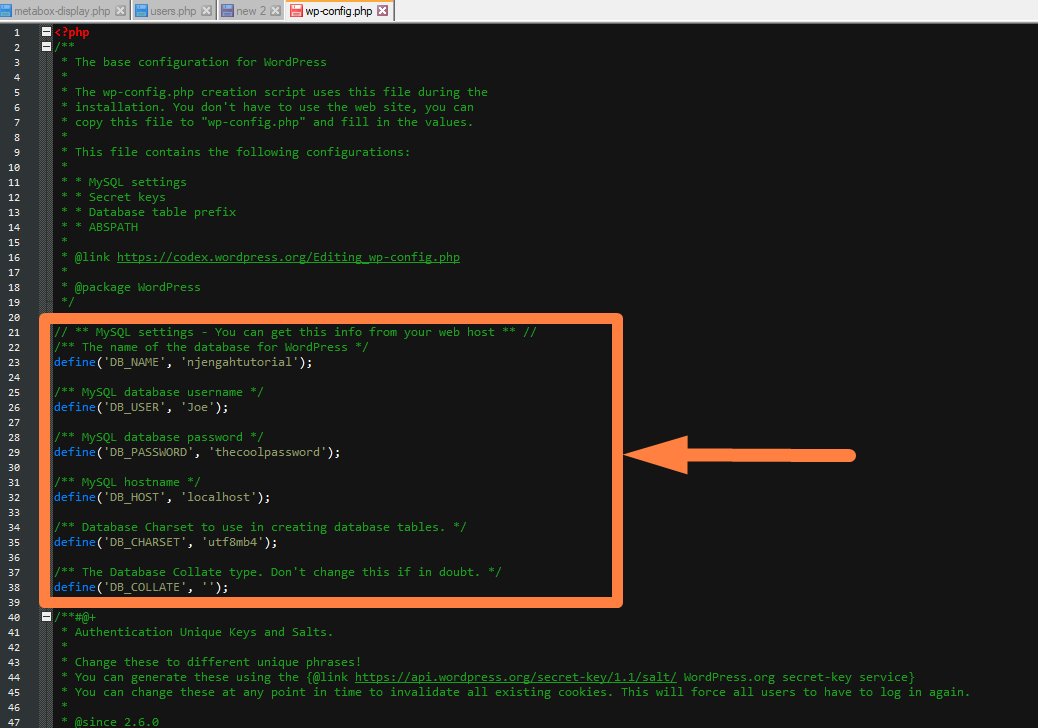
以後,當您想對 WordPress 與 MySQL 數據庫的連接進行故障排除時,您應該密切注意此文件,因為它是負責此連接的文件。
包起來
在本教程中,我們全面介紹了將 WordPress 連接到 MySQL 數據庫的每個步驟,我相信您可以輕鬆完成這些步驟。 如果您是 WordPress 開發人員或想進入 WordPress 開發,了解 WordPress 與 MySQL 數據庫的關係是重要的一步。
類似文章
- WordPress 數據庫:從新手到專家的完整指南
- 如何從 PHPMyAdmin 重置 WordPress 密碼
- 如何將主題上傳到 WordPress 分步指南
- 如何在 PHPMyAdmin 中創建 WordPress 數據庫
- 如何通過命令行創建 MySQL 數據庫 WordPress
- 如何在命令提示符下運行 MySQL
